Как да актуализирам фърмуера на телевизионния телевизор на Philips на Android TV?

- 4905
- 814
- Leslie Ortiz
Как да актуализирам фърмуера на телевизионния телевизор на Philips на Android TV?
Преди няколко дни актуализацията на софтуера на Philips 43pus7150/12, която на Android TV, „пристигна“ на моя телевизор. Не се актуализирах конкретно, за да направя снимка и да напиша инструкции за актуализиране на фърмуера на Android TV на Philips TVS. Между другото, ми се струва, че по Sony TVS актуализирането на фърмуера се случва по същия начин.
От момента на покупката това вероятно е четвъртата актуализация. Актуализациите са добри, защото според идеята те трябва да имат подобрения и по -стабилната работа на самия телевизор, която Philips TV не са достатъчни. Колко пъти вече съм актуализирал фърмуера, но не забелязах никакви подобрения и промени. Всичко работеше, докато работи. Но, за да инсталирате актуализации, все още се нуждаете. Има два начина за актуализиране на Philips (Android TV):
- Актуализация на фърмуера чрез интернет.
- Актуализация на софтуера чрез USB устройство.
Честно казано, все още не съм се опитвал да актуализирам чрез флаш устройството. Но, самият фърмуер е на сайта Fileps. Просто го изтеглете, копирайте го на USB флаш устройство и изберете USB на телевизора като източник за актуализиране. Винаги инсталирам нов софтуер чрез интернет. Самият телевизор изтегля фърмуера и го инсталира. Става въпрос за този метод, който ще напиша по -долу.
Актуализация на фърмуера на Philips (Android TV) през интернет
Тъй като ние ще актуализираме нашия Android телевизор чрез интернет, телевизорът трябва да бъде свързан към интернет на мрежов кабел или чрез Wi-Fi мрежа.
След като сме убедени, че интернет работи по телевизора (например, можете да стартирате видеото в YouTube), да отворите Smart TV и да превъртите в секцията „Инсталиране“. Там избираме елемента „Актуализиране на софтуера“

След това изберете елемента „Търсене на актуализации“.
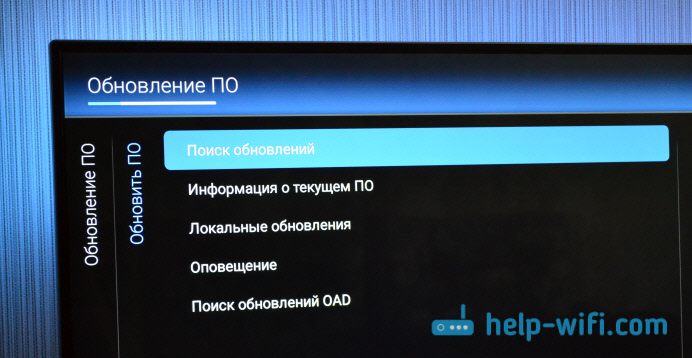
И като източник изберете „Интернет“.
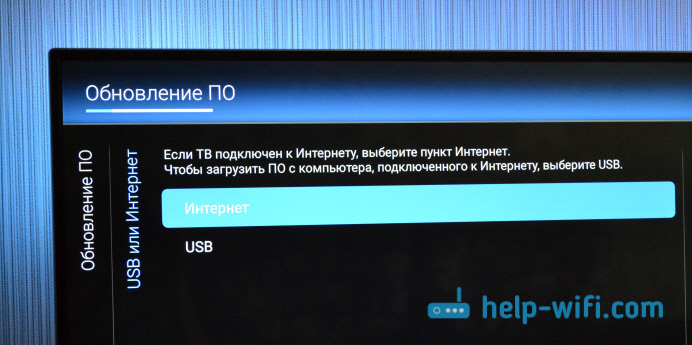
Телевизионната проверка и ако намери нова актуализация на софтуера, той ще предложи да актуализира. Кликнете върху бутона "Актуализация".
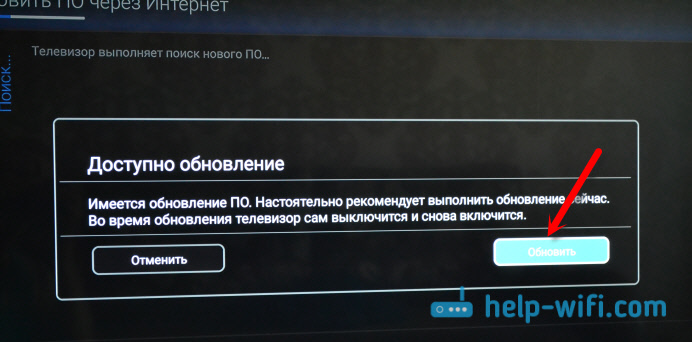
След това приемаме споразумението за потребителя и изчакаме, докато телевизорът зарежда фърмуера. Следователно тежи много, всичко зависи от скоростта на връзката ви с интернет.

Не бях срещал такъв проблем преди. Реших просто: изключих автоматичното изключване на телевизора в настройките. Има такъв елемент „Автоматичен таймер за завъртане“, да зададе стойност на 0.
Инсталиране на системната актуализация на Philips TV
Веднага след изтеглянето на актуализацията, телевизорът ще го предложи да инсталира. Кликнете върху бутона "Старт". Телевизорът ще се рестартира и инсталирането на актуализацията на системата ще започне. Чакаме.

След това телевизорът ще бъде рестартиран отново и актуализацията на Android ще започне (оптимизация на приложението). Очакваме този процес да приключи.

След това можете да използвате телевизора.
След актуализация
Веднага го забърках много, Android TV едва започна. И тогава, като цяло, се появи син екран, вече мислех, че това е син на синя смърт 🙂
Но, като изключих силата на телевизора и го включих, бях наистина щастлив. В началото на статията написах, че актуализациите изобщо не дават нищо. И така, когато написах това, тази актуализация се зарежда само. След като го инсталирате, всичко работи много по -бързо. Това наистина е забележимо. Особено, движейки се по самото меню Android TV. И в игра пазарът дори беше доволен да разгледа приложенията.
Основното е, че телевизорът адекватно и бързо реагира на натискането на бутони на дистанционното управление. И след това към актуализацията имаше сериозни проблеми с това. Не знам, може би всичко ще стане такова, което беше, но вече започнах да променя мнението си за телевизорите на Philip.
И още една новина за дъгата, спечелена безжична мишка! Не съм работил преди. Курсорът е много ясен. В браузъра да се предават през сайтове е удоволствие. Но в менюто Android TV не е възможно да се стартират програми. Те просто не избират курсор. Но бутонът "напред" и "гърба" работи. И в приложението в YouTube, например, мишката работи добре. Въпреки че, това е необходимо само за браузъра.
Актуализация, приятели!
- « ResetPlug Smart Rosette за рестартиране на рутер
- Router TP-Link Talon AD7200 е представен с поддръжка за Wigig Standard (802.11 г. сл. Н. Е.) »

